
Utiliser la liste d’écoute Suivant dans Musique sur Mac
Vous pouvez utiliser la liste d’écoute Suivant pour afficher et modifier les chansons à écouter ensuite. Par exemple, si vous écoutez une liste de lecture, vous pouvez choisir un album à écouter après la chanson en cours. Une fois l’album terminé, Musique reprend la lecture de la liste de lecture.
Si vous avez souscrit un abonnement à Apple Music et que vous ne savez pas quoi écouter ensuite, utilisez la fonction Lecture automatique. Une fois que vous avez écouté une chanson, la lecture automatique ajoute des chansons similaires et les fait jouer à la fin de la liste d’écoute. Lorsque la lecture automatique est activée et qu’une chanson est en cours de lecture, l’icône Lecture automatique ![]() apparaît dans la liste d’écoute Suivant.
apparaît dans la liste d’écoute Suivant.
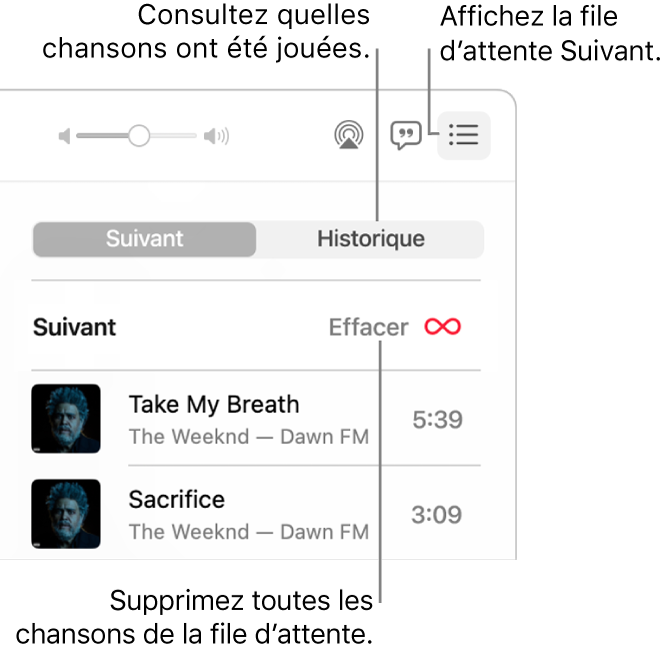
Remarque : Le forfait Apple Music Voice ne donne pas accès à toutes les fonctionnalités.
Dans l’app Musique
 sur votre Mac, effectuez l’une des opérations suivantes pour écouter de la musique :
sur votre Mac, effectuez l’une des opérations suivantes pour écouter de la musique :Remarque : Vous devez faire jouer une chanson avant de pouvoir utiliser la liste d’écoute Suivant.
Cliquez sur le bouton Suivant
 , cliquez sur Suivant, puis effectuez l’une des opérations suivantes :
, cliquez sur Suivant, puis effectuez l’une des opérations suivantes :Activer ou désactiver la lecture automatique : Cliquez sur le bouton Lecture automatique
 en haut de la liste d’écoute pour activer la lecture automatique; cliquez sur le bouton à nouveau pour la désactiver.
en haut de la liste d’écoute pour activer la lecture automatique; cliquez sur le bouton à nouveau pour la désactiver.Lorsque la lecture automatique est activée, le bouton change de couleur.
Remarque : Lorsque vous désactivez la lecture automatique sur un appareil qui utilise votre identifiant Apple, par exemple votre iPhone, la lecture automatique est désactivée sur tous les autres appareils qui utilisent le même identifiant Apple.
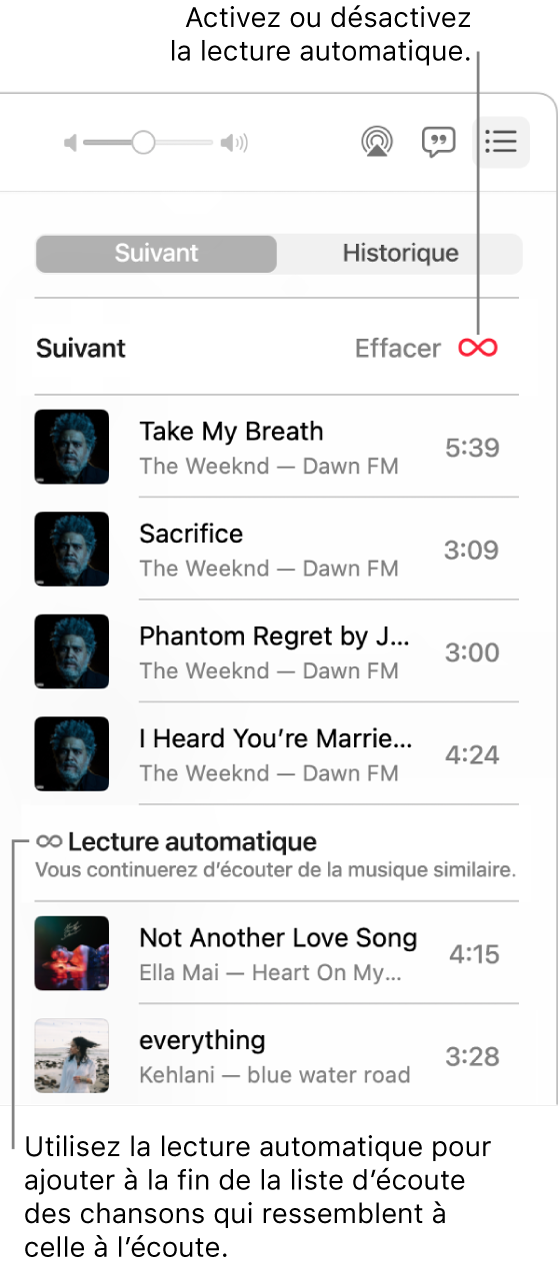
Pour lire une chanson de la liste d’écoute : Cliquez deux fois sur la chanson.
Pour ajouter ou placer une chanson en haut de la liste : Placez le pointeur sur la chanson, cliquez sur le bouton Plus
 , puis choisissez Suivant.
, puis choisissez Suivant.Pour modifier l’ordre des chansons dans la liste d’écoute : Faites glisser les chansons dans l’ordre voulu.
Pour retirer une chanson de la liste d’écoute : Sélectionnez-la, puis appuyez sur la touche Suppr.
Pour retirer toutes les chansons de la liste d’écoute : Cliquez sur le lien Effacer en haut de la liste.
Remarque : Pour effacer une partie de la liste d’écoute, cliquez sur Effacer à côté d’un album ou d’une liste de lecture.
Pour afficher les morceaux lus précédemment : Cliquez sur le lien Historique en haut de la liste d’écoute.
Cliquez à nouveau sur le bouton Suivant pour fermer la liste d’écoute.
Astuce : Pour ajouter une chanson ou un album de votre bibliothèque à la liste d’écoute Suivant, faites glisser l’élément de la liste de chansons vers le centre supérieur de la fenêtre Musique jusqu’à ce qu’une bordure en surbrillance apparaisse.

Si vous quittez Musique, la liste d’écoute Suivant est automatiquement enregistrée; vous la retrouverez à la prochaine ouverture de l’app.